
时间:2023-02-28 编辑:hyd
在用迅捷CAD编辑器制图的过程中,有时候会需要将Word文档置入到图纸当中,那么如何正确的将Word插入到CAD当中呢,下面就是操作步骤。
1、软件菜单栏中点击【插入】-【对象】选项,这时候会弹出【插入对象】弹窗。
2、在【插入对象】弹窗中,我们可以看到【新建】和【】两种插入对象的方式。
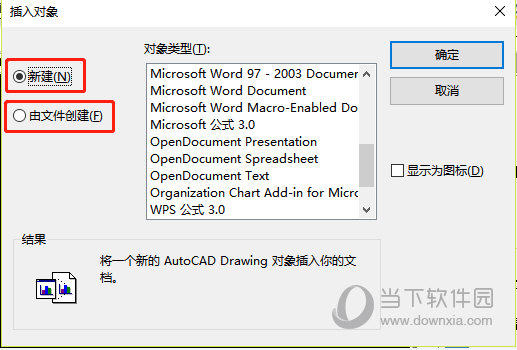
你可以点击【】,在文件路径下可以看到【】和【链接】两个按钮,我们选择点击【】按钮。
3、这时候会弹出【】弹窗页面,我们找到需要的Word文档选择打开,点击【确定】按钮,将一个新的Word文档对象插入到CAD图纸中。
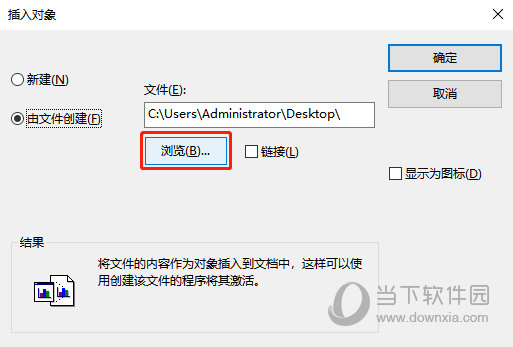
这时候会跳转回【插入对象】弹窗中,可以看到【】下的文件路径已经添加完成,我们直接点击【确定】按钮即可。
在编辑器绘图框中,可以看到。
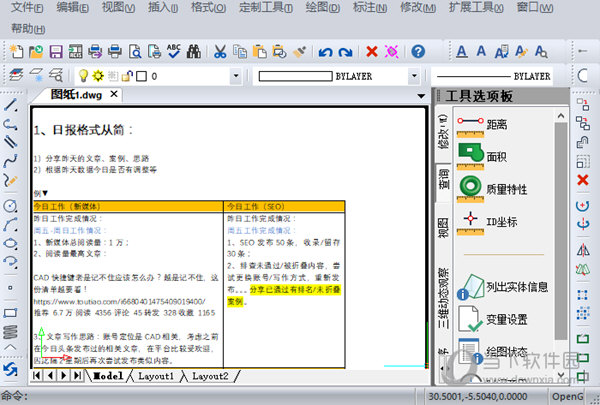
以上就是今天和大家分享的怎样把Word文档插入到CAD中的演示步骤,非常简单实用,希望能够帮助到学习CAD制图工作的小伙伴们!
喜欢小编为您带来的Word文档怎么插入到迅捷CAD编辑器中 一个设置搞定吗?希望可以帮到您~更多相关内容尽在游戏爱好者。
迅捷CAD编辑器相关攻略推荐:
迅捷CAD编辑器文字标注样式怎样添加?文字标注样式添加流程一览
迅捷CAD编辑器三维立体图形方框如何绘制?三维立体图形方框绘制流程图文介绍
迅捷CAD编辑器标注文字如何一键调整?标注文字一键调整方法介绍